Création de machines pour Google Cloud
Une configuration de connecteur contient les informations d’identification que l’appliance utilise pour accéder à un projet spécifique sur Google Cloud. Votre organisation peut avoir un ou plusieurs projets Google Cloud et vous avez besoin d’une configuration de connecteur pour que l’appliance puisse accéder à chacun d’eux.
Cet article décrit les valeurs requises pour configurer une configuration de connecteur de création de machines pour Google Cloud. Pour en savoir plus sur les configurations de connecteur et comment les ajouter, consultez Connecter.
Avant de créer cette configuration de connecteur
Cette section explique :
- Les informations de compte Google Cloud requises pour créer cette configuration de connecteur.
- Le stockage Google Cloud dont vous avez besoin pour App Layering.
Compte de service Google Cloud et clé de compte de service requis
La configuration du connecteur Google Cloud nécessite les informations suivantes.
- Projet - L’ID de projet d’un projet Google Cloud.
- Fichier de clé de compte de service - Pour effectuer des appels d’API en tant que compte de service au nom de la configuration du connecteur.
- Bucket de stockage : Un emplacement de stockage dans Google Cloud pour stocker les disques virtuels téléchargés par le connecteur.
- Modèle d’instance : Un modèle de VM Google Cloud avec les paramètres souhaités pour la création d’une machine virtuelle.
- Type de disque : Le type de stockage Google Cloud.
- Zone : La zone Google Cloud où vous prévoyez de créer des couches ou de publier des images à l’aide de la configuration du connecteur.
Bucket de stockage Google Cloud requis
Tout compte que vous utilisez pour App Layering doit répondre aux exigences suivantes :
- Doit être séparé du bucket de stockage utilisé pour l’appliance.
- Doit se trouver dans l’emplacement Google Cloud où vous prévoyez de déployer des machines virtuelles.
Créer un compte de service Google et un fichier de clé de compte de service
Utilisez les procédures suivantes pour chaque projet Google Cloud que vous souhaitez connecter à l’appliance App Layering.
-
Connectez-vous à console.cloud.google.com.
-
Sélectionnez le projet, puis cliquez sur Go To Project Settings.
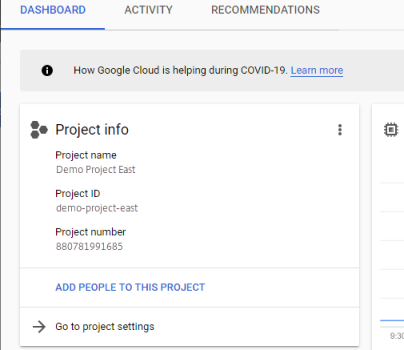
-
Dans le volet de gauche, cliquez sur Service Accounts.
-
En haut de la page, cliquez sur + CREATE SERVICE ACCOUNT.
-
Ajoutez les détails de votre compte de service
- Nom de ce compte de service : Nom descriptif. Par exemple, TestEast1
- ID du compte de service : rempli avec ce que vous avez saisi dans le champ du nom, utilisez cette valeur.
-
Cliquez sur le bouton Create.
Ajouter les rôles pour votre compte de service
Dans la zone Select Role, sélectionnez les rôles requis :
- Administrateur du stockage
- Administrateur de calcul
- Utilisateur du compte de service
-
Cliquez sur le bouton Continue.
-
Cliquez sur le bouton Done. L’accès utilisateur au rôle n’est pas nécessaire.
Créer un fichier de clé de compte de service
-
Depuis le projet, sélectionnez l’onglet Service Account sur la gauche.
-
Cliquez sur les trois points verticaux à droite du compte de service pour lequel vous souhaitez créer le fichier de clé.
-
Sélectionnez Create key.
-
Dans la fenêtre contextuelle, sélectionnez le bouton radio JSON et cliquez sur le bouton CREATE.
-
Lorsque vous êtes invité à enregistrer la clé dans un fichier, saisissez le nom de votre choix ou conservez le nom par défaut. Vous êtes redirigé vers l’écran Comptes de service.
-
Cliquez sur votre compte de service pour vérifier que la clé s’y trouve.
Modifier les rôles du compte de service
Pour modifier les rôles :
-
Accédez à l’écran de l’interface utilisateur du projet comme vous l’avez fait lors de la création du compte de service.
-
Dans le menu hamburger en haut à gauche, développez IAM & ADMIN et sélectionnez Manage Resources.
-
Sélectionnez votre projet, et sur le côté droit, saisissez le Service Account que vous souhaitez modifier dans l’arborescence de filtrage. Le nom du compte de service s’affiche.
-
Modifiez chacun des rôles pour inclure ou supprimer des rôles et enregistrez les résultats.
Remarque :
Si vous supprimez tous les privilèges du compte de service, il n’apparaîtra plus sur la page IAM (car la page IAM ne répertorie que les comptes ayant au moins un rôle attribué). Mais il apparaîtra sur l’écran Compte de service. Vous devrez vous rendre sur la page IAM pour rajouter les privilèges.
-
Cliquez sur le bouton ADD.
-
Dans le panneau Add members, roles to “current” project, dans le champ New members, saisissez le nom du membre auquel vous souhaitez accorder des privilèges.
-
Sélectionnez les rôles que vous souhaitez attribuer au membre, puis cliquez sur le bouton SAVE.